Application SSLmarket pour Windows
L'application SSLmarket pour Windows vous permettra de gérer facilement vos certificats et de les ajouter au Magasin de certificats de Microsoft Windows.
Quel est l'intérêt de l'application ?
L'application SSLmarket pour Windows vous permet d'accéder à votre compte en ligne via votre bureau d'ordinateur. Vous pouvez facilement créer de nouvelles commandes, les modifier et installer les certificats. Si le système vous renvoie une erreur indiquant que la que la clé ne correspond pas au certificat, vous pouvez facilement lancer une réémission
L'objectif de cette application est de faciliter la vie de nos clients lors de la création de la demande CSR et de l'installation du certificat. Ce sont des opérations qui demandent du temps et doivent être effectuées par le titulaire du certificat. Ces opérations, qui nécessitent d'avoir certaines connaissances de la PKI, sont réalisées par notre application.
Toute communication entre SSLmarket et l'application se réalise via l'API en temps réel, garantissant ainsi l'affichage des informations actuelles. De plus, le bouton d'actualisation de la page est également disponible.
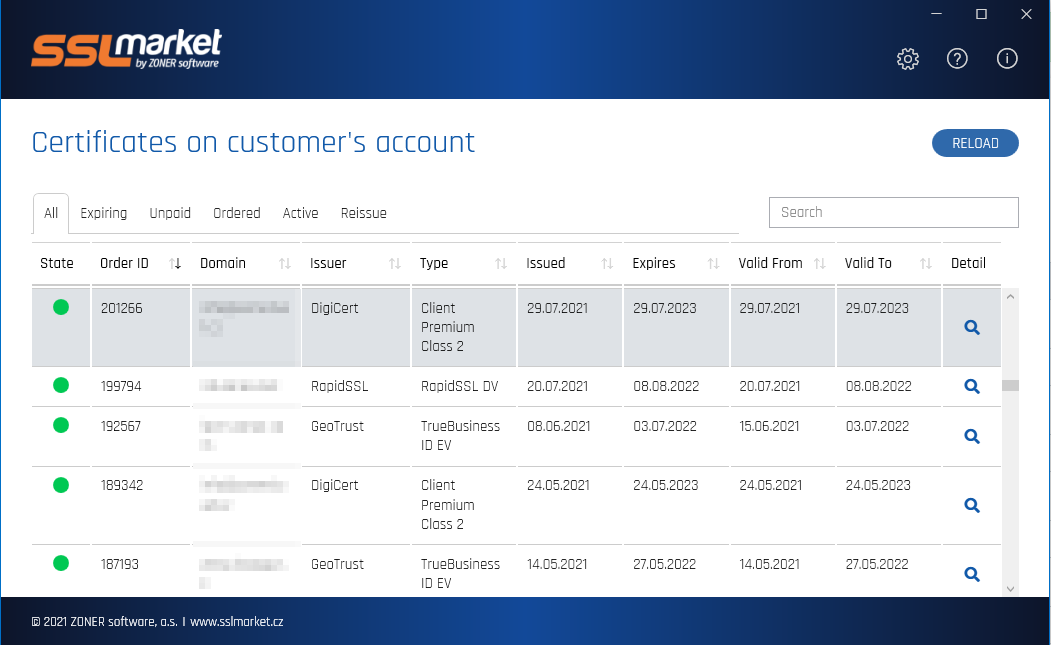
Activation de l'application
Connectez-vous à l'espace client, cliquez sur Paramètres du compte ; Activer l'accès via API. Saisissez le code. Vous n'avez pas besoin d'un nom d'utilisateur ni d'un mot de passe.
L'application de gestion des certificats SSLmarket vous permet de :
- mettre à jour les commandes, créer et insérer les demandes CSR
- télécharger les certificats
- stocker les certificats dans le Magasin de certificats
- installer les certificats (avec la clé privée)
L'application importe les certificats dans le Magasin de certificats de Windows.
Windows stocke les certificats localement sur l’ordinateur dans deux dossiers : Certificats de serveur et Certificats personnels.
Importation des certificats :
- Les certificats personnels S/MIME sont stockés dans le dossier Personnel (Compte utilisateur).
- Les certificats de serveur (émis pour les domaines) sont stockés dans le dossier de l'ordinateur (Compte ordinateur).
Pour éviter d'éventuels problèmes, l'application SSLmarket installe les certificats dans les deux dossiers.
Installation et configuration du certificat S/MIME dans l'Outlook
La version 1.1.0 dispose d'une nouvelle fonctionnalité qui vous fera gagner du temps. Si vous avez commandé un certificat S/MIME chez SSLmarket, vous pouvez créer une CSR dans l'application SSLmarket et l'intégrer dans la commande via l'API. L'application se charge de la configuration du certificat S/MIME et vous l'autorisez à utiliser ce certificat dans Outlook pour signer des messages.
Ouvrez les Options Outlook - Sécurité du courrier électronique. Sélectionnez votre certificat de S/MIME par défaut. À partir de ce moment, vous pouvez commencer à envoyer des e-mails signés ! (L'e-mail de l'expéditeur doit correspondre à l'adresse e-mail spécifiée dans le certificat S/MIME).
L'application SSLmarket a été testé dans l'Outlook 2019, 2016, 2013 a 2010.
Besoin d'assistance ?
Si vous avez besoin d'assistance, consultez notre section d'Aide avant de contacter le service clientèle.
Si vous rencontrez un problème technique lors de l'installation, n'hésitez pas à nous contacter. Nous vous aiderons à résoudre des problèmes.
Pour vérifier l'installation du certificat SSL, vous pouvez utiliser notre Vérificateur SSL/TLS.
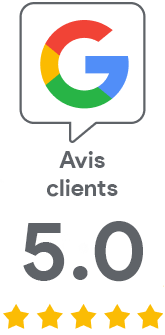
Nous sommes désolés que vous n'ayez pas trouvé les informations que vous recherchiez.
Aidez-nous à améliorer cet article. Vous cherchez autre chose ? N'hésitez pas à nous écrire.